Как создать оси в Revit
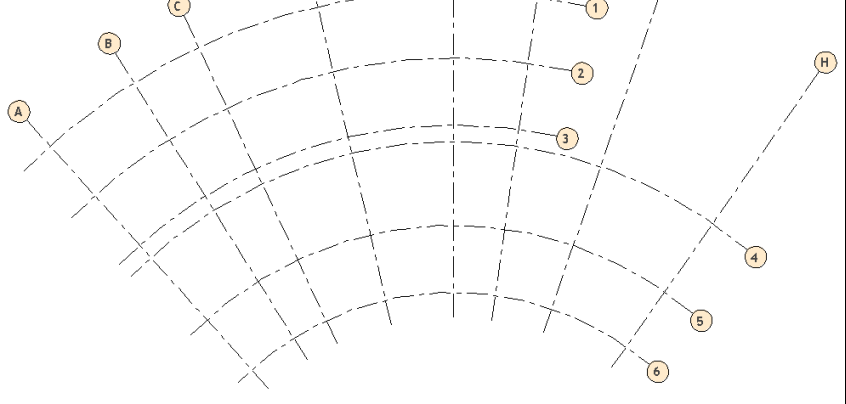
Сегодня мы открываем цикл уроков, посвященных программе Revit.
Знакомство с программой начнем с рассмотрения такого инструмента, как оси.
Данный инструмент находится на панели инструментов в подкладке «База». В обращении данный инструмент довольно прост. Кликнем по нему и посмотрим.
Как вы можете заметить, после выбора инструмента, верхняя лента сменяется на фвкладку «Изменить / Координаты Сетка». Она напоминает панель рисования в АвтоКАДе. Здесь можно увидеть копирование, перемещение и прочие инструменты для обработки и редактирования уже имеющихся или только строящихся объектов.
Но давайте уже перейдем к построению осей. Первым кликом мы задаем конечную точку оси. Почему конечную? Потому что вторым кликом мы зададим точку, к которой будет прикреплено наименование оси. Также, стоит заметить. Что при построении оси после выбора первой точки мы можем движением мыши задать необходимый нам угловой наклон оси по отношению к горизонтальной плоскости. При чем можно выбрать практически любой угол, но программа по умолчанию выделяет дополнительными линиями 45, 90 и 135 градусов.
После второго клика мы получаем уже сформированную ось, готовую к работе.
Сразу же после клика нам предлагается дальше продолжить работу с осями. При этом привязка второй оси будет основываться на положении первой.
И еще одна особенность – вторая построенная ось уже будет иметь наименование согласно алфавитному или цифровому порядку на единицу отличную от первой.
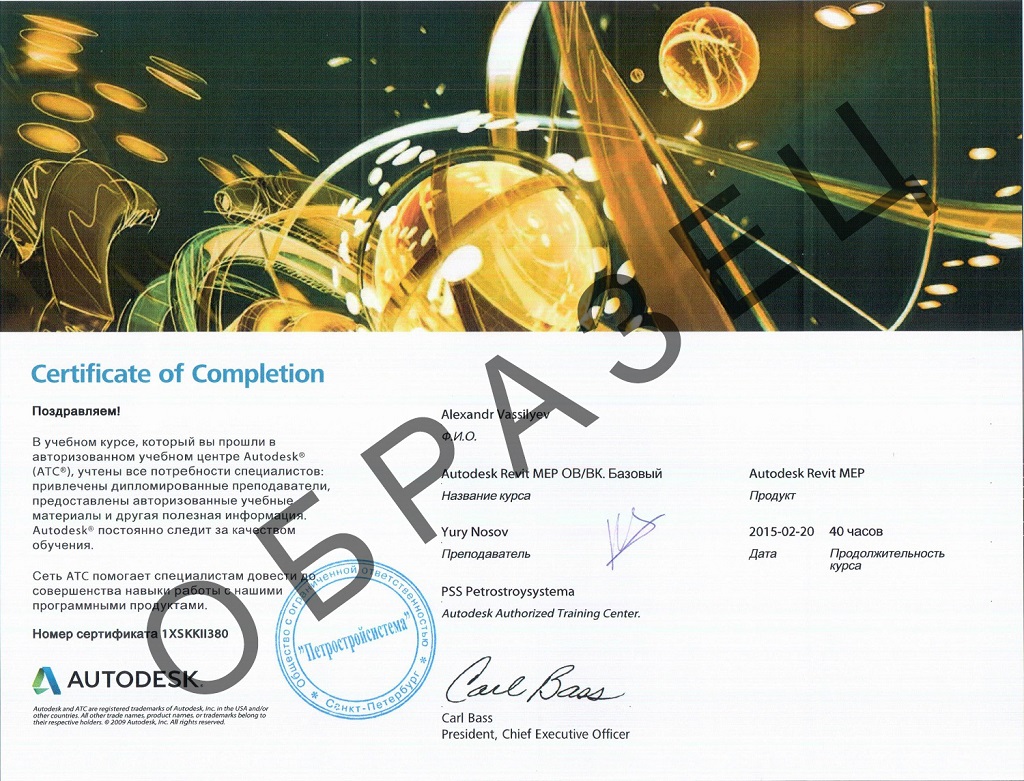

Оставить комментарий